Escáner de código de barras Wiegand y lector NFC y solución de control de acceso
Introducción:
La mayoría de los escáneres de códigos de barras no tienen salida Wiegand. Además, muy a menudo, cuando configuramos un escáner de códigos de barras con un panel de control de acceso, nos encontramos con estos problemas: 1. Los datos de salida son erróneos -diferentes del contenido original del código de barras-. 2. no hay salida. Estos problemas suelen deberse a que el formato de los datos no se ajusta a los requisitos del panel de control. Por ejemplo, longitud de los datos, ASCII, hexadecimal, o datos de salida directa, con o sin prefijo/sufijo…
Ahora podemos utilizar el convertidor Wiegand RTWG01 para conseguir una salida Wiegand y resolver los problemas anteriores. Mediante este RTWG01, podemos personalizar fácilmente los datos de salida transferidos a la placa controladora de acceso. Longitud de los datos, ASCII, hexadecimal, o datos de salida directa, con o sin prefijo/sufijo… Por ejemplo: si un código de barras incluye información “William zhang, 2345666677, ****224455555*…” podemos recoger el número “34566667” o “23456666” o “5666677”…
En primer lugar, tenemos el RTMU86 que emite por la interfaz Wiegand directamente:
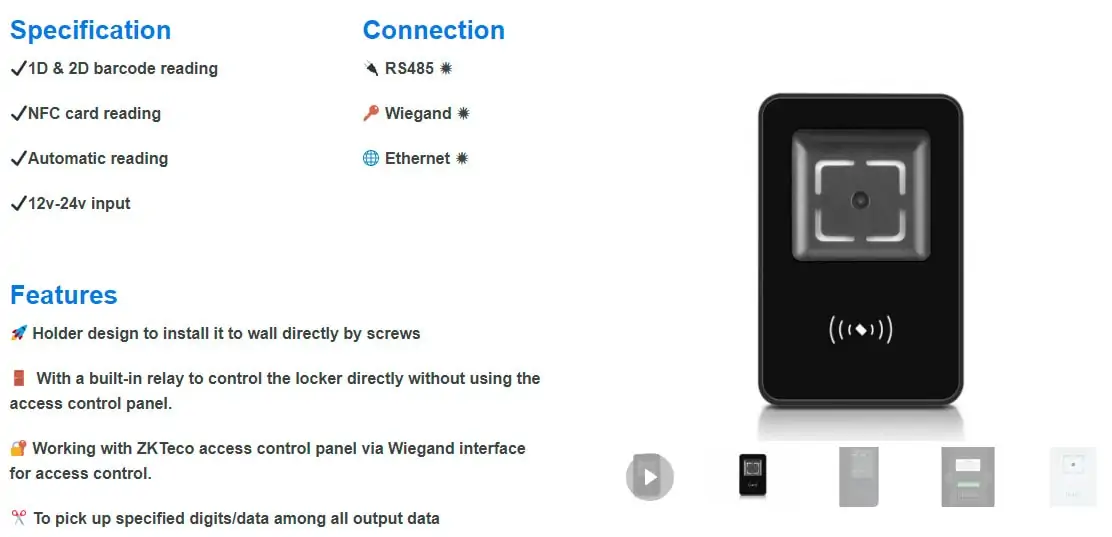
Y también desarrollamos soluciones para tres tipos de escáneres de códigos de barras:
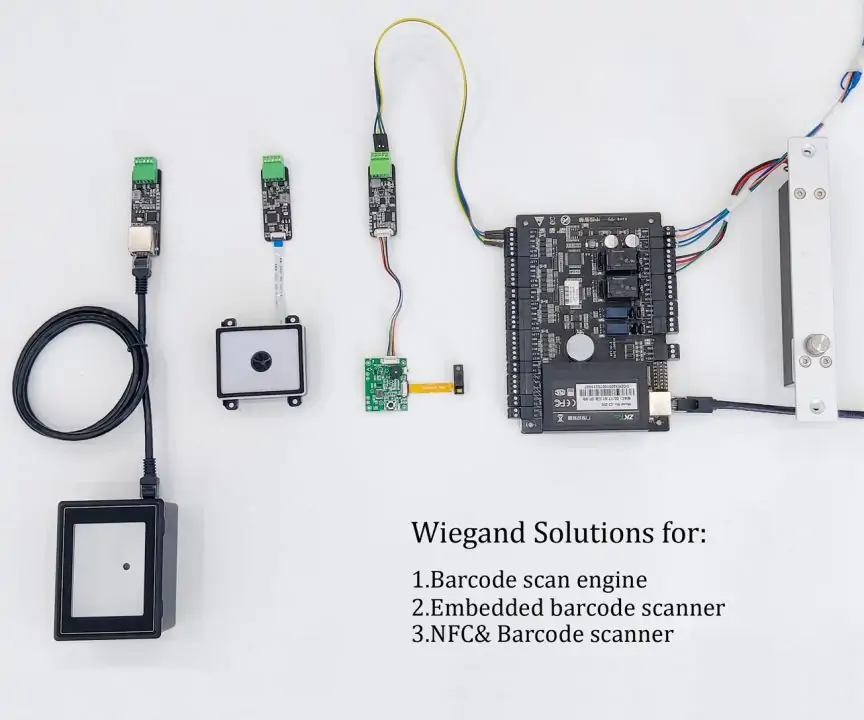
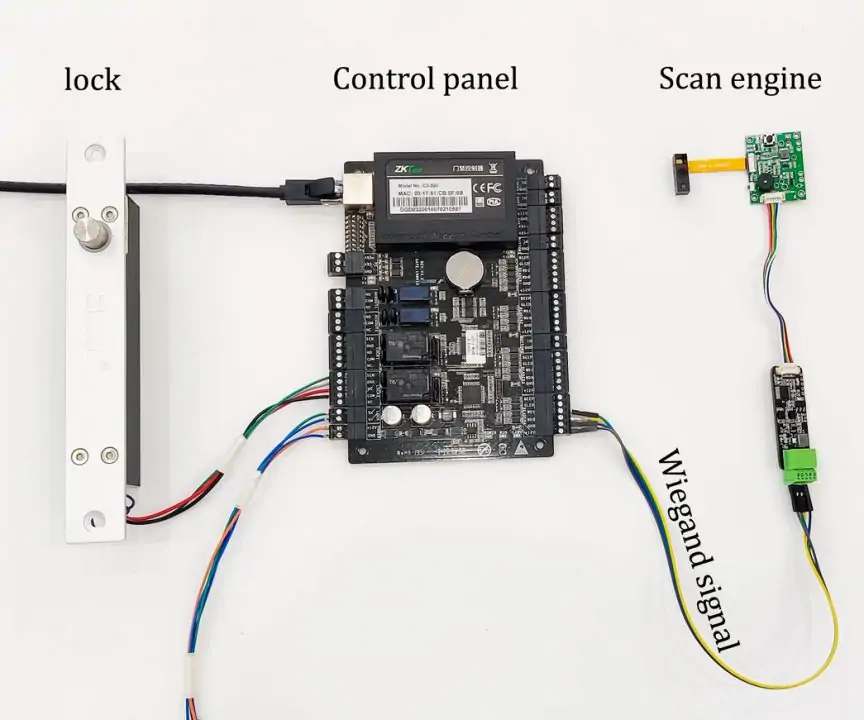

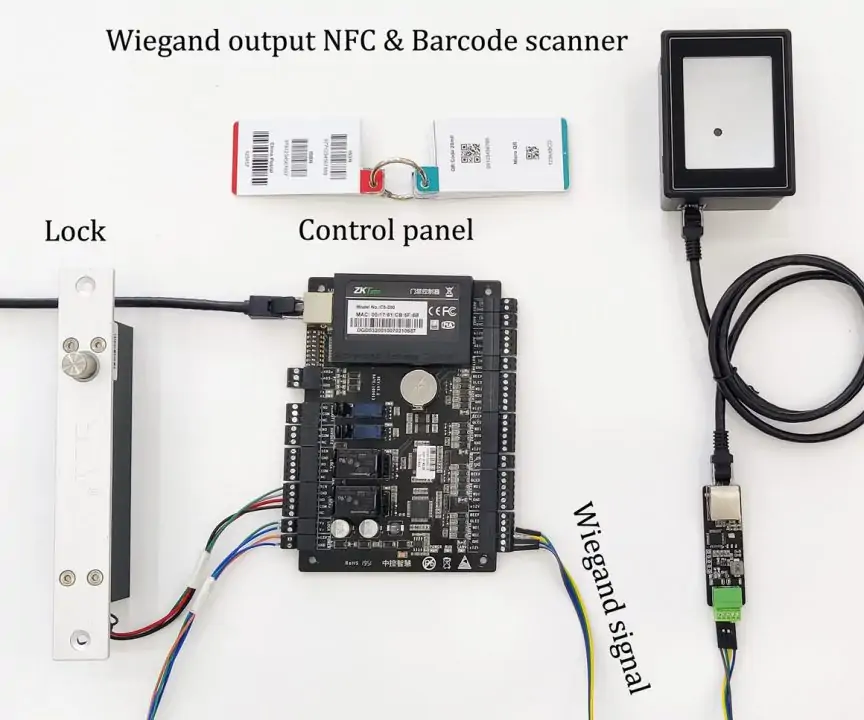
En este artículo, tomamos como ejemplo el lector de códigos de barras y NFC RTX200 y te contamos cómo construir la solución: configurar el escáner y el convertidor RTWG01, introducción detallada para programar el software de control de accesos. Si quieres saber más sobre las soluciones anteriores para motores de escaneado o escáneres integrados, envíanos un correo electrónico: sales@rtscan.net.
A. Preparación del hardware:
- Escáner de códigos de barras y NFC RTX200
- Convertidor RTWG01
- Tipo 5 y superior Cable RJ45 de 8 hilos
Conexión de hardware
El RTX200 emite la señal TTL a través del cable de red RJ45, el otro lado del cable de red se conecta al RTWG01 que emite la señal Wiegand y luego se conecta al controlador de acceso.

Conecta el RTX200 con el convertidor Wiegand RTWG01 mediante un cable RJ45

Conecta el puerto Wiegand del RTWG01 mediante un cable al puerto Wiegand de la placa de control de acceso
B. Preparación del software
- Sistema de control de accesos: AccessControlV7.61es(pregunta a los ingenieros de ventas de RTscan sales@rtscan.net para saber más sobre este sistema)
- Software de configuración del escáner RTX200:
- Herramienta Config V2.3.12_JF
- Software de configuración RTWG01:
- Herramienta RTSCAN RTWG01Config V1.1
En primer lugar, utiliza Config Tool V2.3.12_JF para configurar los parámetros del RTX200, luego conecta el RTX200 con el convertidor RTWG01, y configura el RTWG01 mediante RTSCAN RTWG01 Config Tool V1.1.
C. Configuración del escáner RTX200
El RTX200 debe configurarse para salida TTL, velocidad en baudios 9600, 8 n 1; modo de salida: salida directa, salida de datos descodificados a TTL directamente.
1. Selecciona el modelo de producto
Ejecuta la Herramienta de Configuración V2.3.12_JF, selecciona: TX
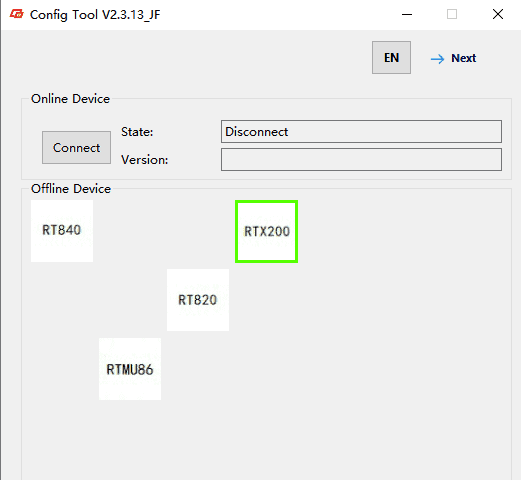
Haz clic en siguiente
2. Establecer modo de trabajo
Configura el modo de trabajo como ordinario
- Salida TTL
- Configuración del puerto serie
- Velocidad en baudios:9600
- Bit de datos:8
- Dígito de control: NINGUNO
- Bit de parada:1
3 Ajustar el formato de salida
Selecciona Formato de salida->Directo en la opción “Avanzado”.
4. Guardar configuración
Haz clic en config code para generar el código QR de configuración, utiliza el dispositivo para escanear el código QR y completar la configuración
D. Ajustes del convertidor RTWG01
RTWG01 velocidad en baudios por defecto 9600, el modo de salida es la cadena digital a salida digital, formato Wiegand para reconocimiento automático, función de interceptación desactivada
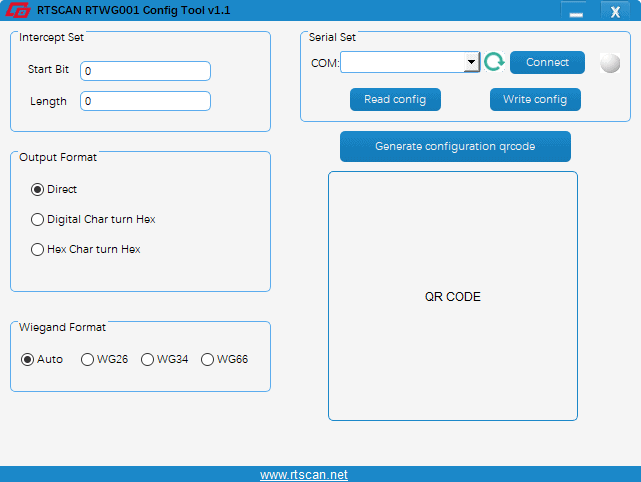
1.Establecer formato de salida
Selecciona el formato de salida “Digital char turn Hex”.
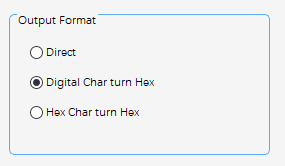
Tras escanear el código de barras, “Digital char turn Hex” convierte la cadena digital en salida digital.
Por ejemplo: escanea un código de barras “987654321”, y el controlador de acceso también obtendrá los datos “987654321”.
2. Configura el formato Wiegand
Configura el formato Wiegand “auto”
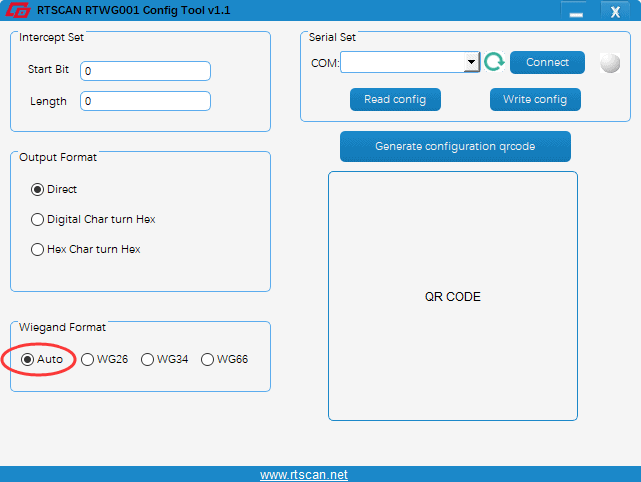
Configurado en modo automático, emite automáticamente la señal Wiegand del formato correspondiente según la longitud del contenido de entrada.
- 0-16777216 salida señal Wiegand 26
- 16777216-4294967296 salida señal Wiegand 34
- 429496729-18446744073709551616 salida señal Wiegand 66
3. Guardar configuración
Conecta el RTWG01 con el escáner RTX200, utiliza el escáner para leer el código de configuración generado por la Herramienta de configuración del RTWG01.
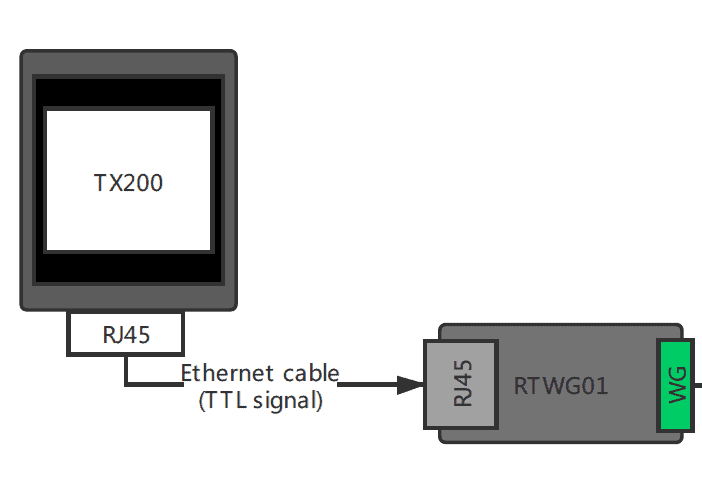
E. Instalación y configuración del software del sistema de control de acceso
1. instalación AccessControlV7.61es
Este software viene con la placa controladora de acceso de RTscan, si quieres, ponte en contacto con el equipo de ventas de RTscan para obtener el controlador y el software. Pero también puedes utilizar tu propio software y sistema de control de accesos.
2.Ejecuta e inicia sesión en el Sistema de Control de Acceso
Software de control de acceso
Nombre de usuario por defecto: abc, contraseña 123
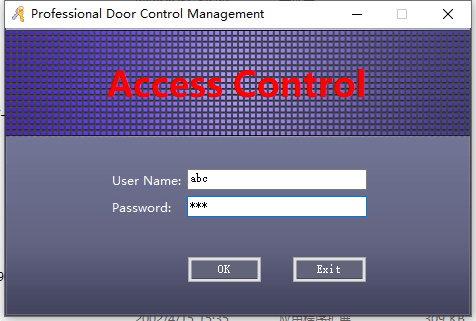
3. Añadir dispositivo Access Controller
Haz clic en la exploración “1. Añadir controladores C mediante Búsqueda” para añadir una placa controladora maestra dentro de la LAN
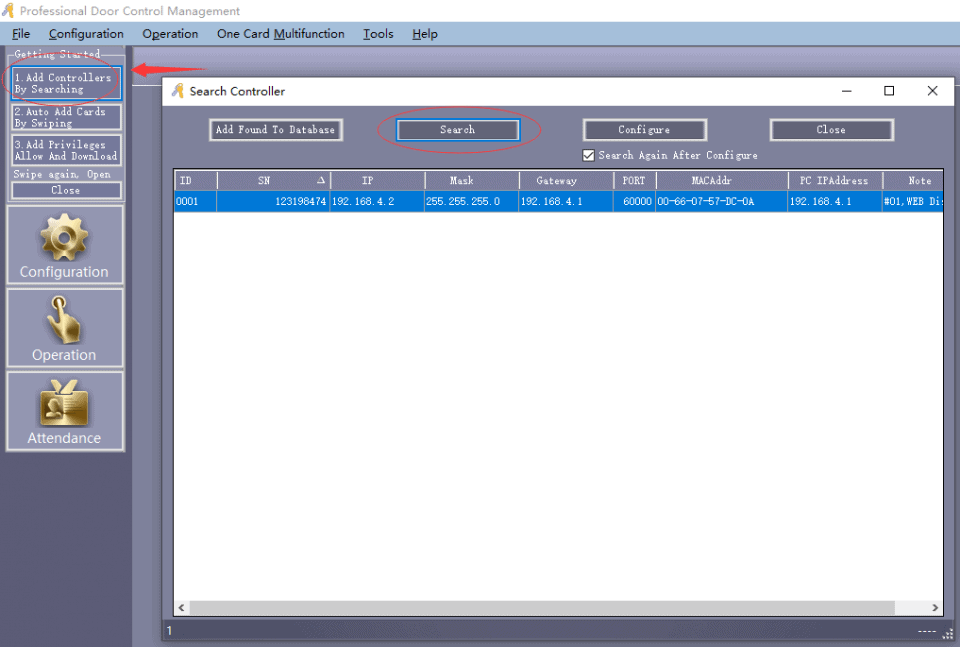
O haz clic en Configuración>Controladores ->Buscar para buscar el controlador de acceso de control en tu LAN
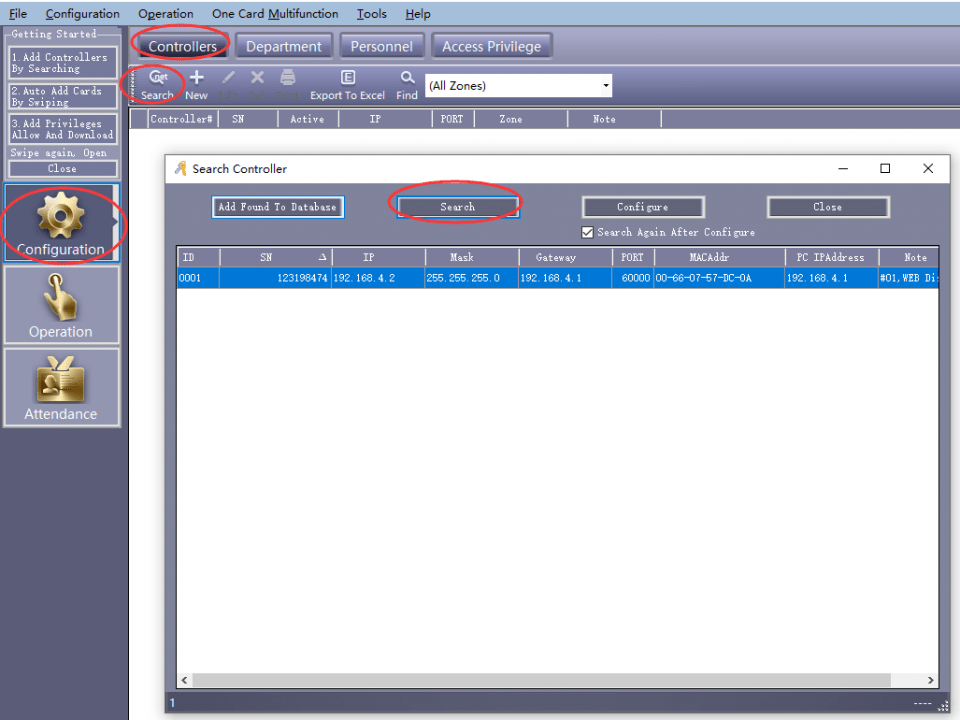
4. Modificar la IP del controlador de archivos
Selecciona el controlador escaneado, haz clic con el botón derecho para seleccionar “Configurar” y configurar la dirección IP del dispositivo. También puedes especificar la dirección del dispositivo en el servidor DHCP del router.
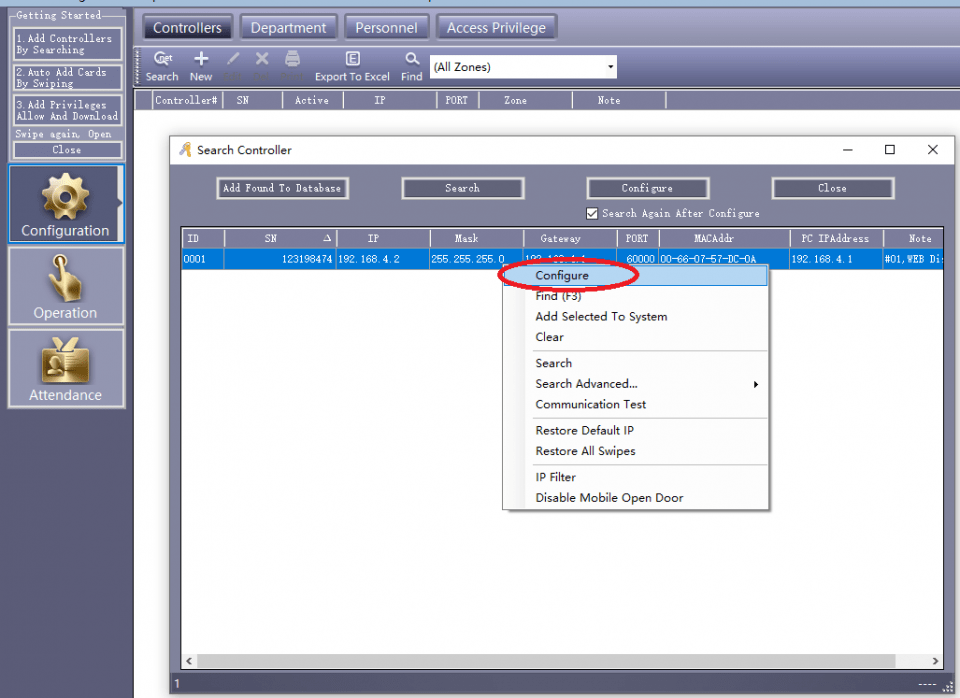
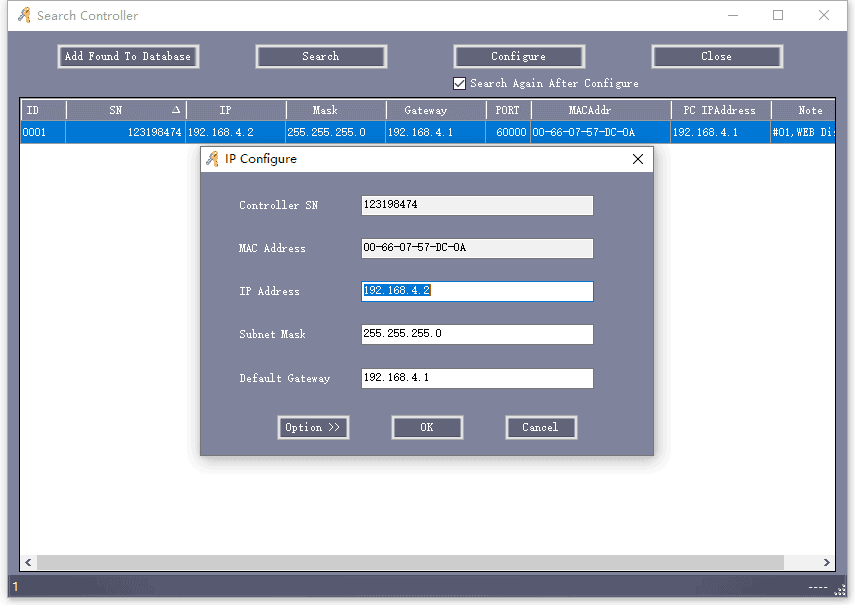
Haz clic en “Añadir encontrado a la base de datos” Añadir dispositivo
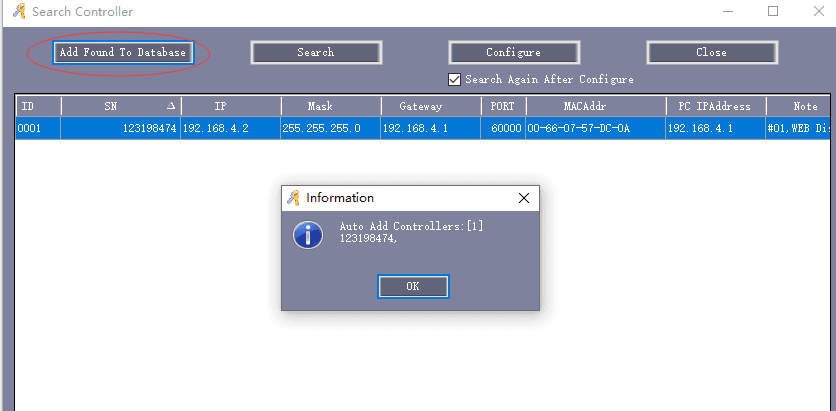
5. Añadir persona y número de tarjeta
Elige Configuración ->Personal->Auto Añadir Añadir Persona
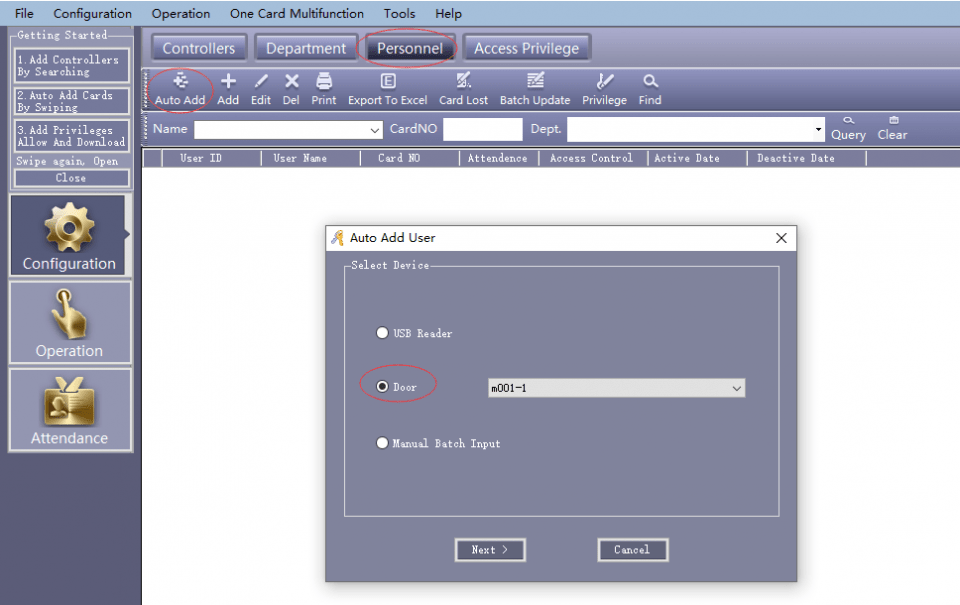
Selecciona el dispositivo para introducir la tarjeta de la puerta y Pulsa siguiente
Añade el número de tarjeta a la lista leyendo el código de barras o la tarjeta NFC
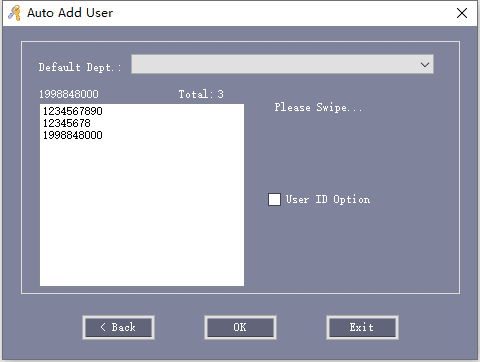
Pulsa OK para introducir estos números de tarjeta
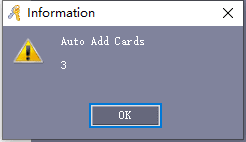

También puedes introducir manualmente la información del usuario Configuración ->Personal->Añadir manualmente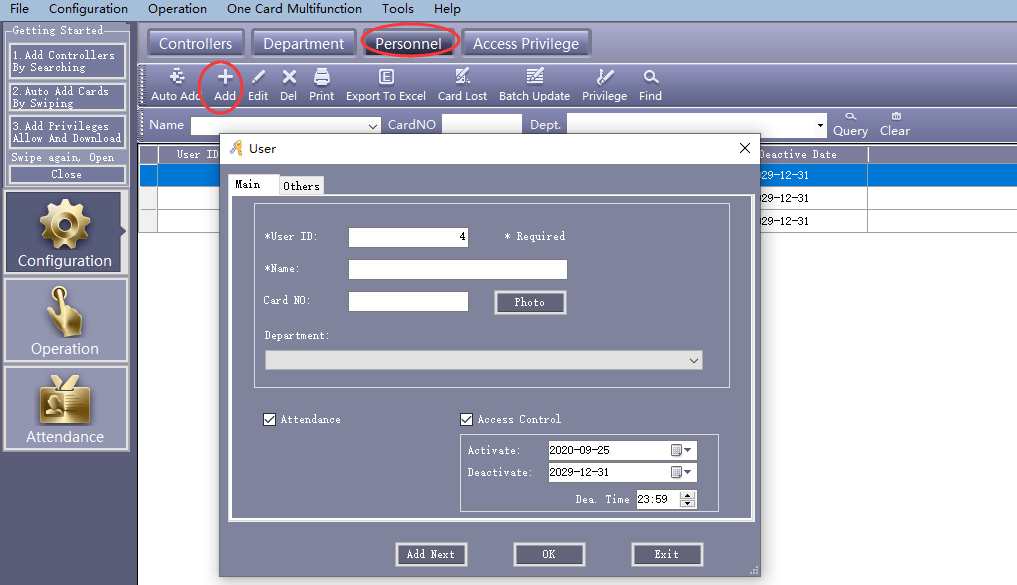
6. Permisos de acceso
Haz clic en Configuración ->Privilegio de acceso->Cambiar privilegios para asignar permisos a los usuarios
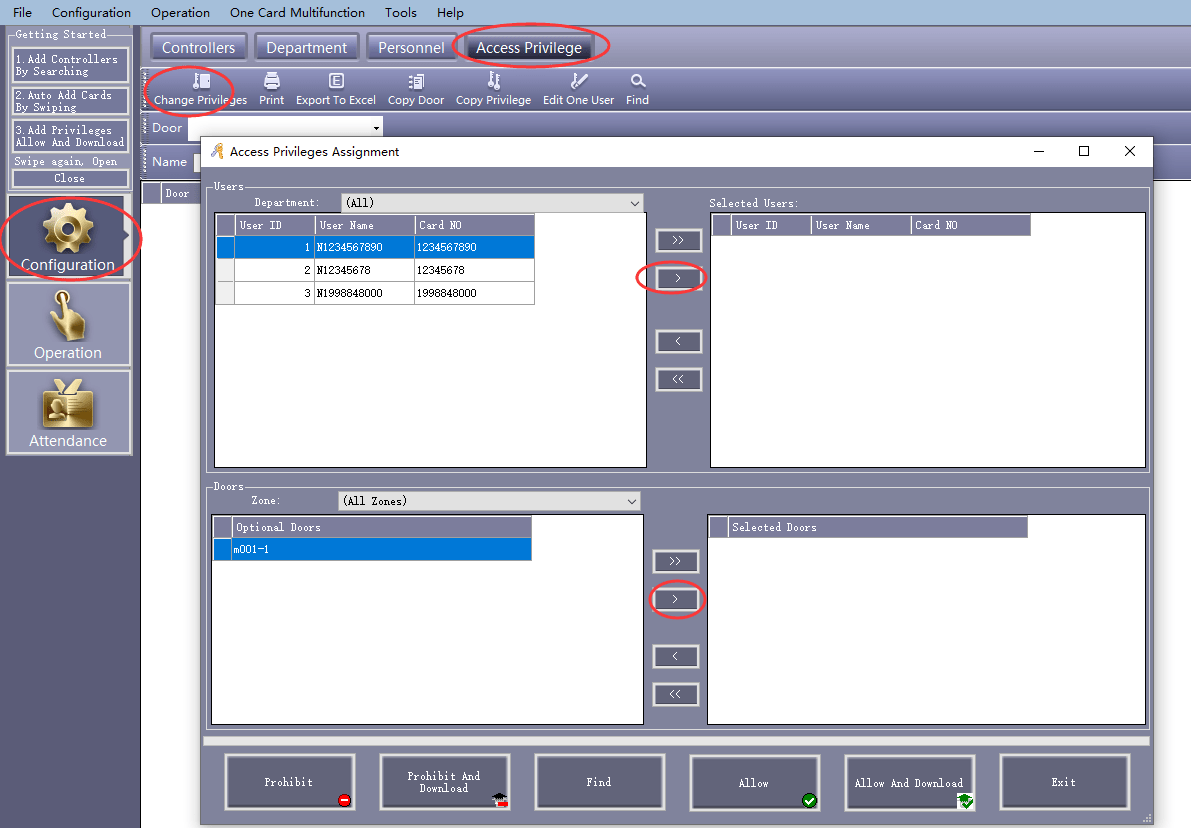
Haz clic en > y >> para añadir usuarios y control de acceso

Haz clic en Permitir y descargar para guardar el número de tarjeta en el panel de control
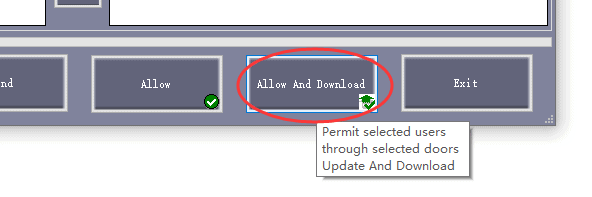
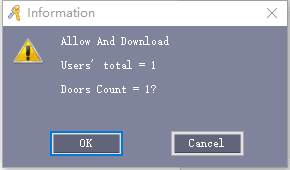
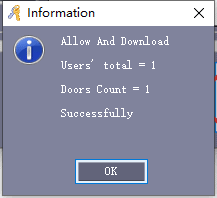
7. Supervisión en tiempo real
Funcionamiento con un clic ->Supervisión en tiempo real
Lee la tarjeta NFC o escanea el código de barras para controlar el encendido/apagado del acceso
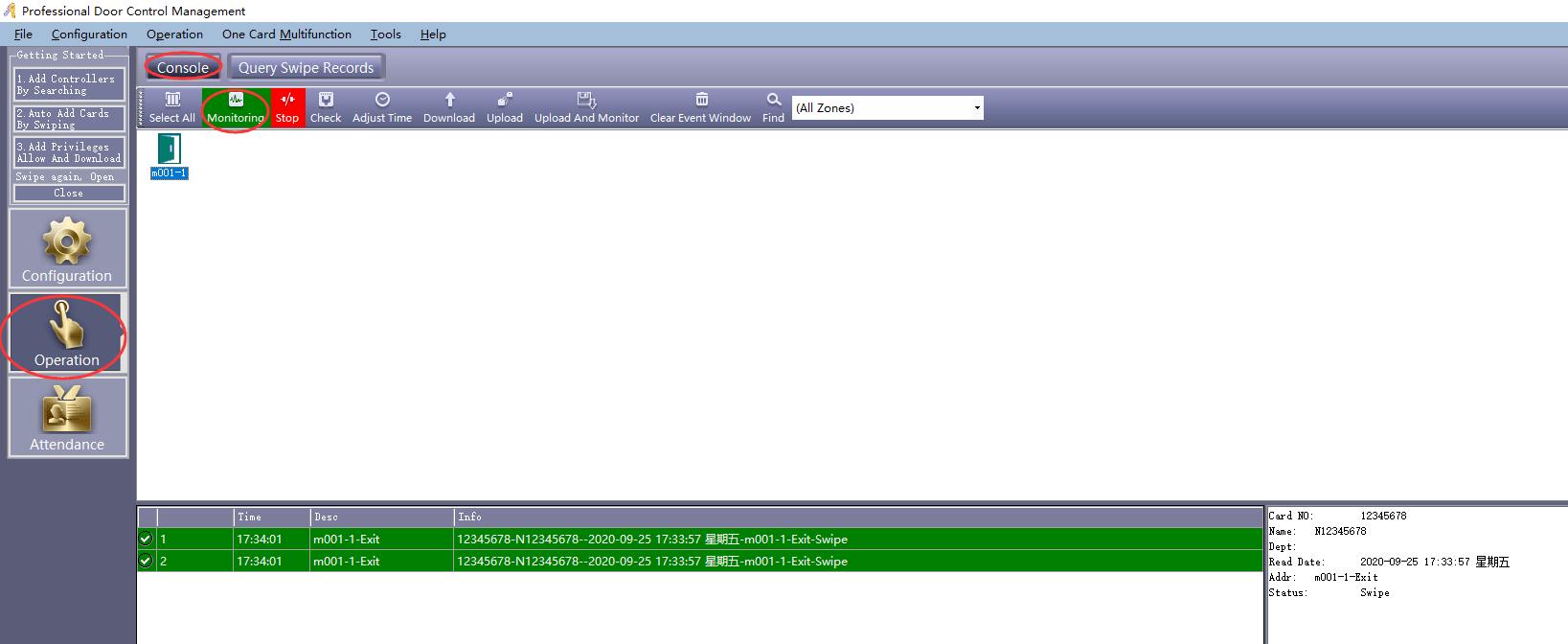
F. Interceptar los datos para enviar la señal Wiegand al controlador de acceso
Lo más frecuente es que los datos del código de barras o de la tarjeta NFC superen la longitud Wiegand o contengan otros caracteres no numéricos. En este tipo de aplicaciones, tenemos que hacer que el escáner intercepte y sólo recoja los datos que queremos, y luego los envíe a la señal Wiegand.
Por ejemplo: Si un código de barras contiene la información “mobile:11223344, emailuser@rtscan.net”, y necesitamos interceptar el 11223344 sólo para emitirlo a través de la interfaz Wiegand al controlador de acceso, entonces hacemos así:
Ejecutar y configurar la función de interceptación en la herramienta RTWG01Config
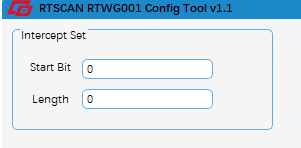
El bit de inicio es la posición inicial, la longitud es la longitud de intercepción, para el ejemplo anterior “mobile:11223344,emailuser@rtscan.net”, para interceptar 11223344, configuramos:
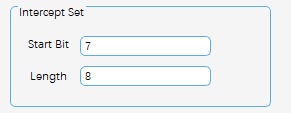
“móvil:” longitud 6 bytes y el número “1” comienza a partir del7º
“11223344:” 8 bytes de longitud
Así que ponte a interceptar 8 caracteres desde el bit 7
Cuando la longitud se establece en 0, la longitud de intercepción son todos los datos restantes.
Por ejemplo:
Si es “6914068019529” y queremos interceptar 068019529, se establece en:
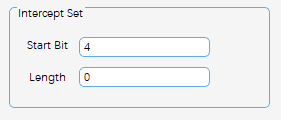
Notas
Tienes que ajustar el escáner RTX200 a la salida TTL de 9600 8-N-1, y luego trabajar con RTWG01.
Para cualquier duda, consulta a nuestro ingeniero de ventas sales@rtscan.net o al equipo de asistencia support@rtscan.net.
Gracias
¡Pida una muestra para probar ahora!



